Chyba 0x80072ee7
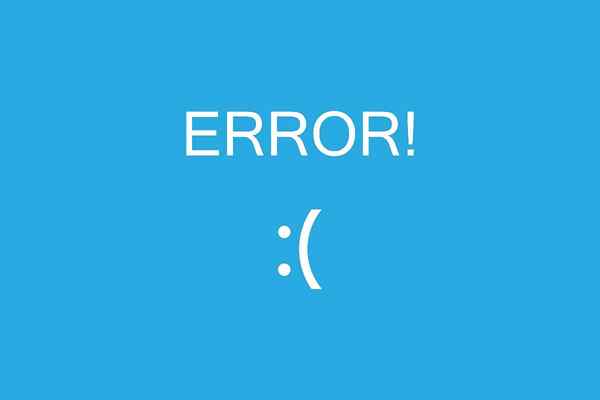
- 4169
- 586
- Valentín Dula
Aká je chyba 0x80072EE7?
On Chyba 0x80072ee7 Je to chybový kód, ktorý je bežne spojený so systémom Windows 10 a používaním Windows Store (The Windows Store), ktorý spôsobuje nemožnosť sťahovania alebo inštalácie aplikácií priamo z obchodu.
Dôvody tejto chyby môžu byť niekoľko. Medzi najbežnejšie patrí aplikácia aktualizácií systému Windows, ktoré neboli úspešne dokončené, zmena serverov počítačovej siete a nekompatibilita medzi nástrojmi, ktoré interferujú s jeho prevádzkou.
Napriek tomu, že v systéme Windows 10 sú celkom bežné, ľudia, ktorí manipulujú so systémom Windows 8, nie sú z tohto problému oslobodení. Stáva sa to niečo únavné, pretože novinka a úspech pripisovaný týmto posledným operačným systémom padajú do obchodu (obchod).
Naj náchylnejšími používateľmi, ktorí trpia chybou 0x80072EE7, sú tí, ktorí musia zmeniť svoju konfiguráciu na prístup na internet alebo tí, ktorí v ňom majú veľa rušenia (obmedzené pripojenie), hoci by to mohla byť aj chyba v operačnom systéme alebo v niektorých zložka zastaraného zariadenia.
Ako vyriešiť chybu 0x80072EE7?
Existuje niekoľko spôsobov, ako vyriešiť chybu 0x80072EE7 vášho počítača a tu v Lifeder.com to nájdete.
Overte pripojenie na internet
Najprv musíte overiť, či vaše pripojenie na internet nie je nijako obmedzené. Ak to chcete urobiť, pristupujte k niekoľkým stránkam na internete a uistite sa, že všetko v nich načítava. Toto sa použije na vylúčenie problémov pomaly.
Otvorte svoj preferovaný internetový prehliadač a skúste otvoriť ľubovoľnú stránku, otestujte pomocou www.Záchranca.com.
Ďalším spôsobom, ako overiť, či je pripojenie na internet obmedzené
Kliknite na položku „Spustiť“ a na vyhľadávací nástroj umiestni „ovládací panel“ (v niektorých oknách je „ovládací prvok panela“) a potom stlačte kláves Enter.
Môže vám slúžiť: pobočky strojárstva a čo študujú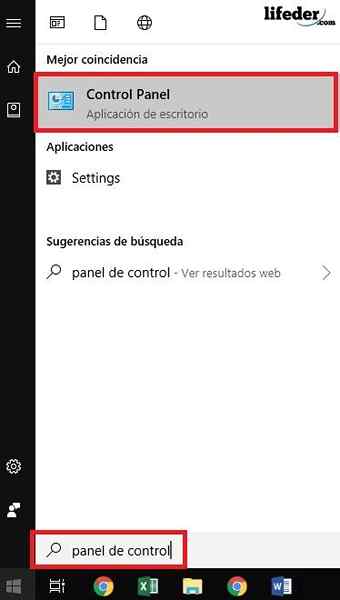
Akonáhle je vo vnútri ovládacieho panela, musíte kliknúť na miesto, kde poviete „Networks a Internet“, alebo priamo kliknite na možnosť „Zobraziť úlohy štátu a sieť“.
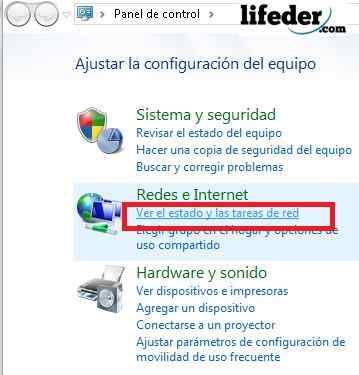
Kliknite na „Bezdrôtové sieťové pripojenie“ (ak je vaše pripojenie zapojené, zobrazí sa tu aj tu).
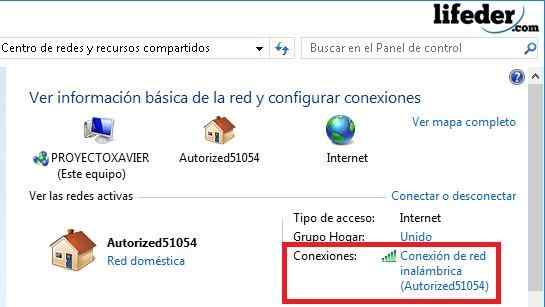
V nasledujúcom dialógovom okne uvidíte pripojenie, strednú, rýchlosť a kvalitu signálu. Ak si prečítate obmedzené slovo alebo obmedzené pripojenie, znamená to, že by ste sa mali obrátiť na svojho poskytovateľa služieb.
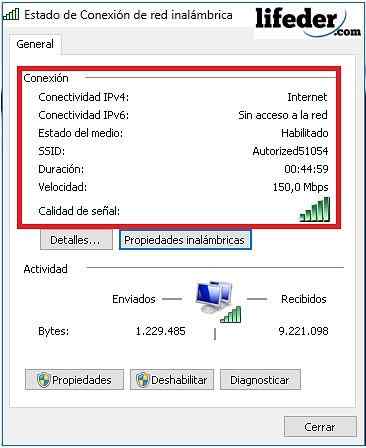
Skontrolujte, či sú vaše Windows aktuálne s aktualizáciami
Otvorte „Štart“ a kliknite na „Konfigurácia“.
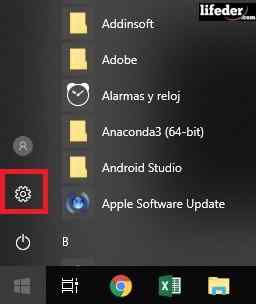
Nájdite „aktualizáciu a bezpečnosť“ a kliknite.
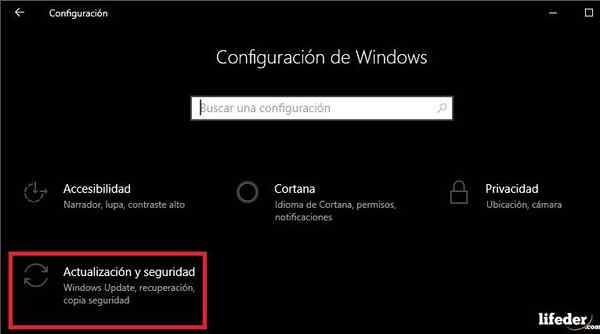
Akonáhle budete tu, budete pozorovať, či je váš operačný systém aktualizovaný.
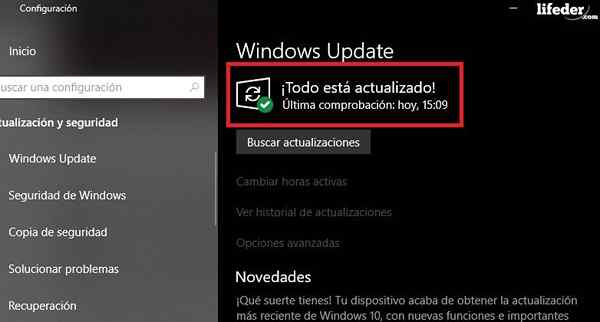
V prípade, že sa neaktualizuje, stlačí „Vykonajte aktualizácie“.
Musíte počkať, kým Windows automaticky nainštaluje všetky aktualizácie požadované operačným systémom. Možno to chvíľu trvá, záleží na tom, ako zastarali vaše okná. Pamätajte, že váš tím sa môže niekoľkokrát reštartovať.
Po dokončení aktualizácií môžete skontrolovať, či je chyba 0x80072EE7 vyriešená.
Zmeňte hodnoty DNS
Ak je vaše pripojenie v dobrom stave, ale chyba 0x80072EE7 pokračuje, je vhodné zmeniť DNS na niekoho, kto je verejný.
Tu sa odporúča, aby ste použili DNS poskytnuté spoločnosťou Google, pretože je zadarmo a môžete mať určitý konflikt s IP adresou vášho počítača.
Najprv otvorte „Domov“ a vo vyhľadávacom nástroji zapisuje „Ovládací panel“ alebo „ovládací panel“ (podľa vášho operačného systému), stlačte kláves Enter.
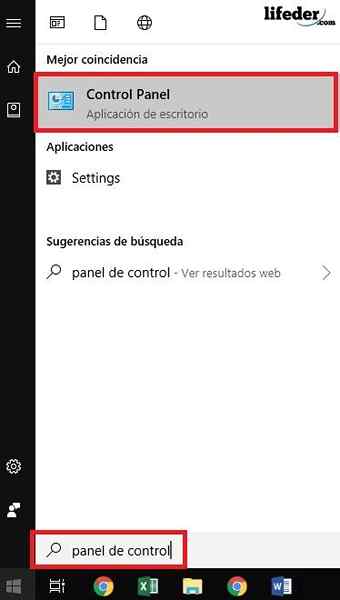
Kliknite na „Siete a internet“.
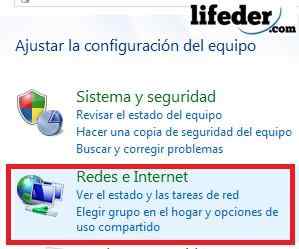
Potom otvorte kliknutím na „Zdieľané siete a centrum zdrojov“.
Môže vám slúžiť: čo je periskop a na čo je to pre?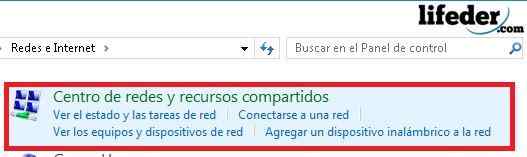
Akonáhle je vo vnútri, kliknite na položku „Zmeniť nastavenia adaptéra“.

V okne, ktoré sa vám objaví, môžete vidieť všetky pripojenia, ktoré má váš počítač. Teraz vyhľadajte pripojenie, ktoré používate, a kliknite pravým tlačidlom myši.
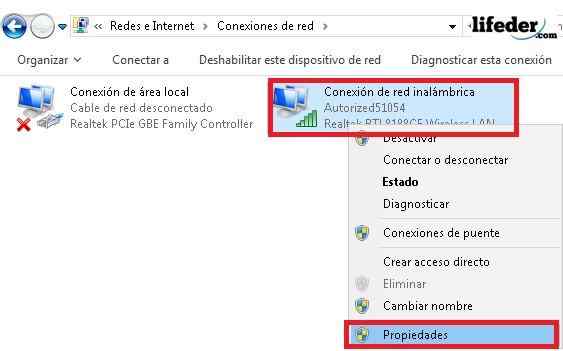
V „vlastnostiach“ pripojenia môžete vidieť, že existuje niekoľko možností Tildas. V súčasnosti musíte byť veľmi opatrní s tým, čo upravujete (stačí urobiť to, čo naznačuje tutoriál).
Mali by ste kliknúť na „Internetový protokol verzie 4 (TCP/IPv4)“. Automaticky je povolená možnosť „Vlastnosti“. kliknutie.
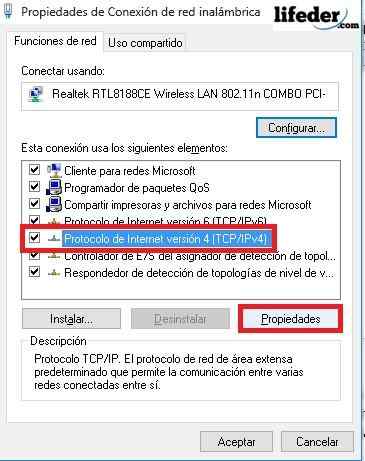
Už v rámci vlastností internetového protokolu (IPv4) musíte zavolať na možnosť: „Použite nasledujúce adresy servera DNS“. Uvidíte miesto, kde musíte umiestniť adresu DNS spoločnosti Google. Toto sú:
- Preferovaný server DNS: 8.8.8.8
- Alternatívny server DNS: 8.8.4.4
Napísal to, prijmite možnosť „Overiť konfiguráciu pri odchode“ a potom kliknite na „Prijať“.
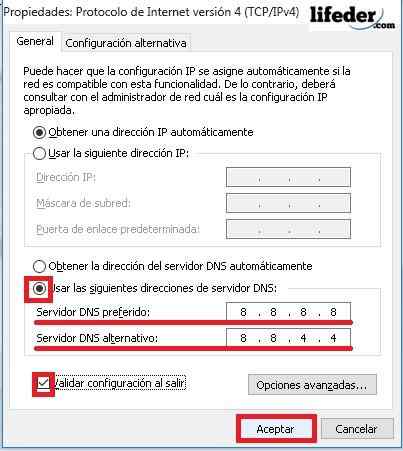
Všimnite si, že stlačením „Prijmite“ ikona siete vykoná zmeny (odpojené - pripojené). Toto je úplne normálne. Aby ste sa ubezpečili, že zmeny boli vykonané správne, reštartujte počítač.
Teraz by ste mali byť schopní normálne vstúpiť do obchodu so systémom Windows.
Iné riešenia
- Deaktivujte antivírus, ktorý ste nainštalovali v počítači.
- Stiahnite si fixit z oficiálnej stránky Microsoft (toto je nástroj na opravu chýb, ktoré vytvoril spoločnosť Microsoft).
- Ak vám žiadna z možností neslúžila, kontaktujte špecializovaného technika.
Odkazy
- Technická podpora spoločnosti Microsoft (2018). Chyba 0x80072ee7. Konzultované: Podpora.Microsoft.com.
- Microsoft Community (november 2015). Dostávam chybu 0x80072e7, keď chcem otvoriť obchod so systémom Windows. Konzultované z: odpovedí.Microsoft.com .
- Wikipedia (júl 2018). Názov domény. Konzultované: v.Wikipedia.orgán.
- Informácie o verejných DNS (bez dátumu). Zoznam serverov DNS. Zobraté z: public-DNS.Info.
- Technická podpora spoločnosti Microsoft (jún 2018). Aktualizácia systému Windows: Časté otázky. Konzultované: Podpora.Microsoft.com.
- Technická podpora spoločnosti Microsoft (2018). Opraviť to. Konzultované: Podpora.Microsoft.com.

